英伟达获准对华出售H200芯片,需向美政府缴纳25%分成
2025-12-09
效果图,看着挺舒服的,好的开始详细制作

1、矩形工具绘制矩形,填充颜色,如图
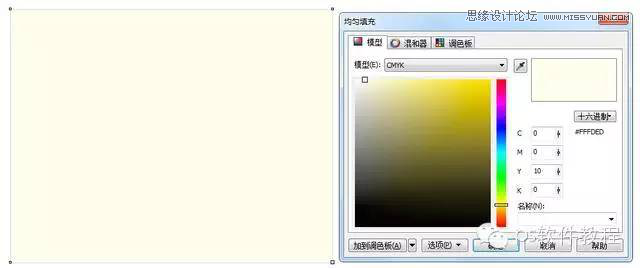
2、开始绘制树枝的造型,贝赛尔工具绘制出下图主树枝,填充颜色,如图

3、再用贝赛尔工具绘制小的分枝,填充颜色,如图

4、开始绘制梅花,选择左边工具栏里的星形工具绘制一个五角星,度为是25,转曲,用形状工具调整成下图的形状,填充颜色,贝赛尔工具用的好的也可以直接绘制
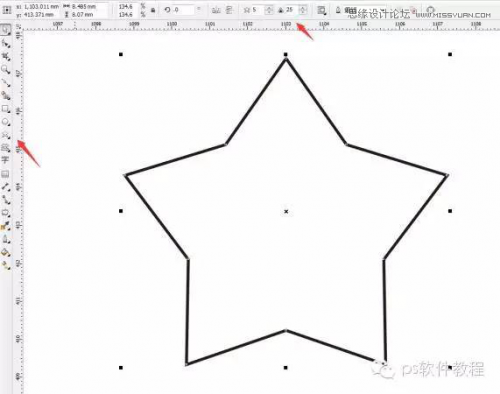
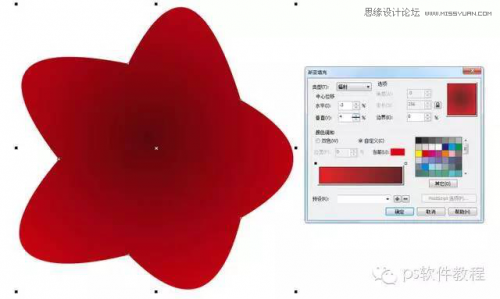
5、椭圆工具绘制一个椭圆随意填充一个颜色,选择交互式阴影工具拉一个阴影,再打散阴影,把阴影填充黄色,然后转换为位图
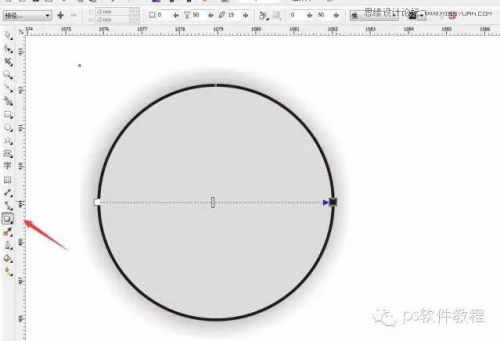
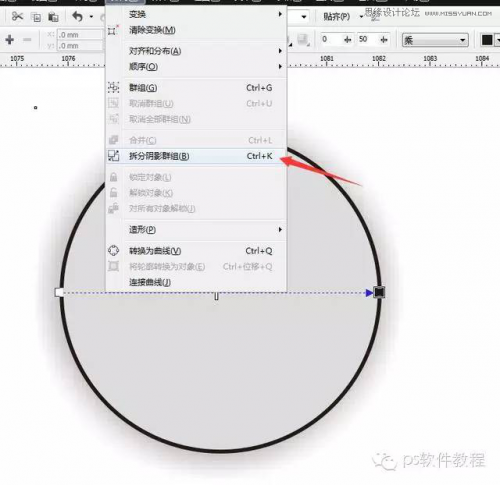
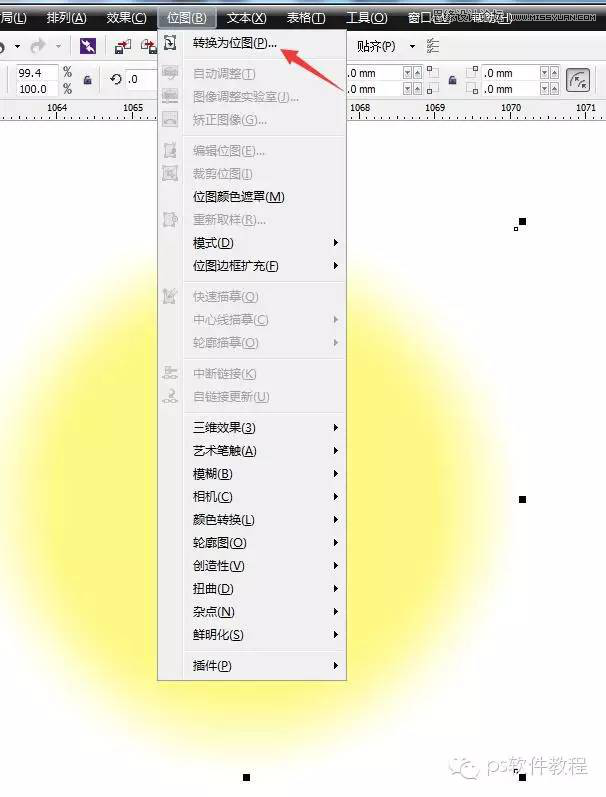
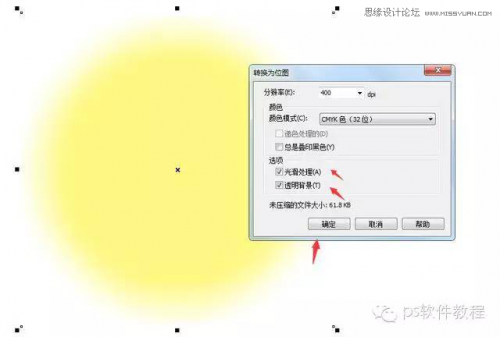
6、把转为位图的圆,复制两层放上面,群组,放到步骤4上面,如图(注意一层要复制两层,不然黄色没这么亮哦)

7、椭圆绘制一个小点的椭圆,同样拉阴影,转换为位图放于黄色层上面,如图,方法同上
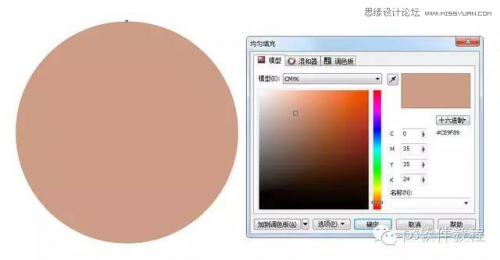

8、绘制花瓣,贝赛尔绘制下图形状的花瓣,分别填充颜色,如图




评论 {{userinfo.comments}}
{{child.content}}






{{question.question}}
提交
